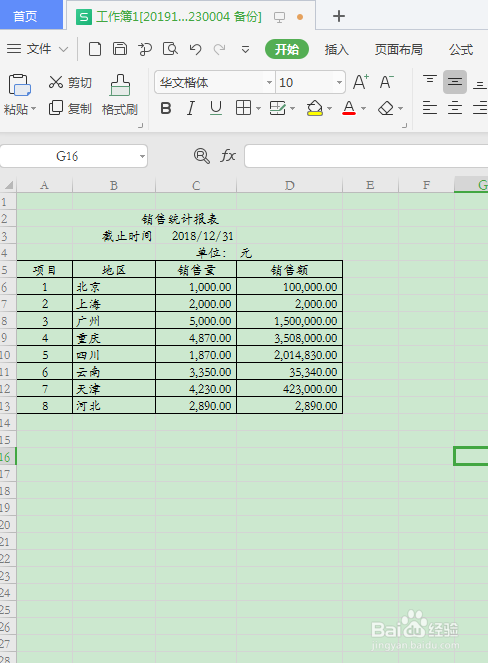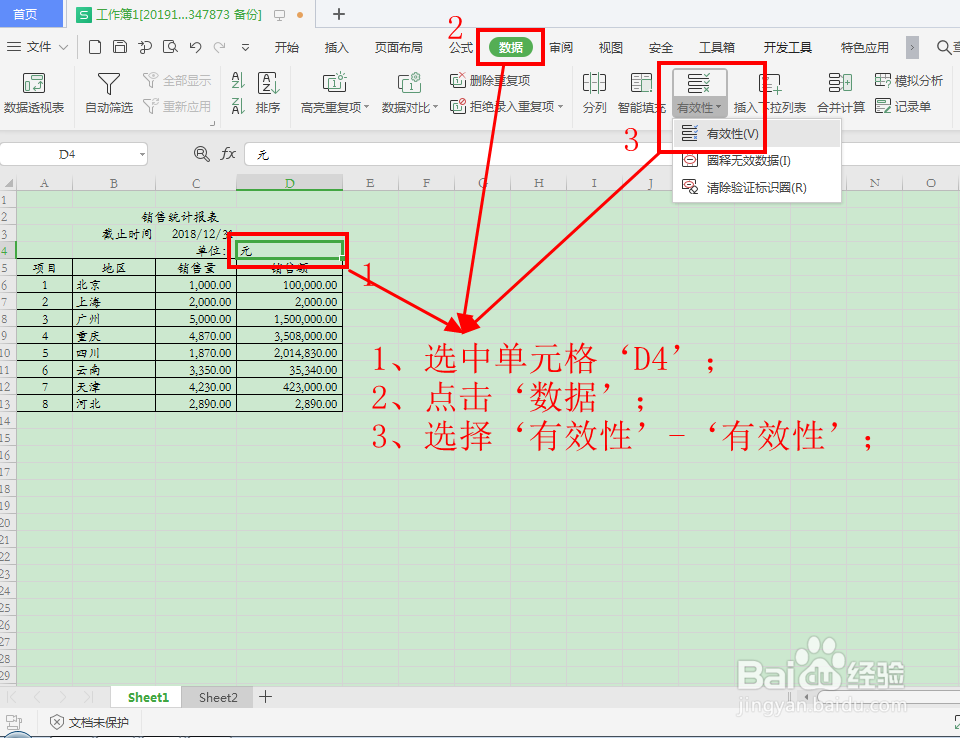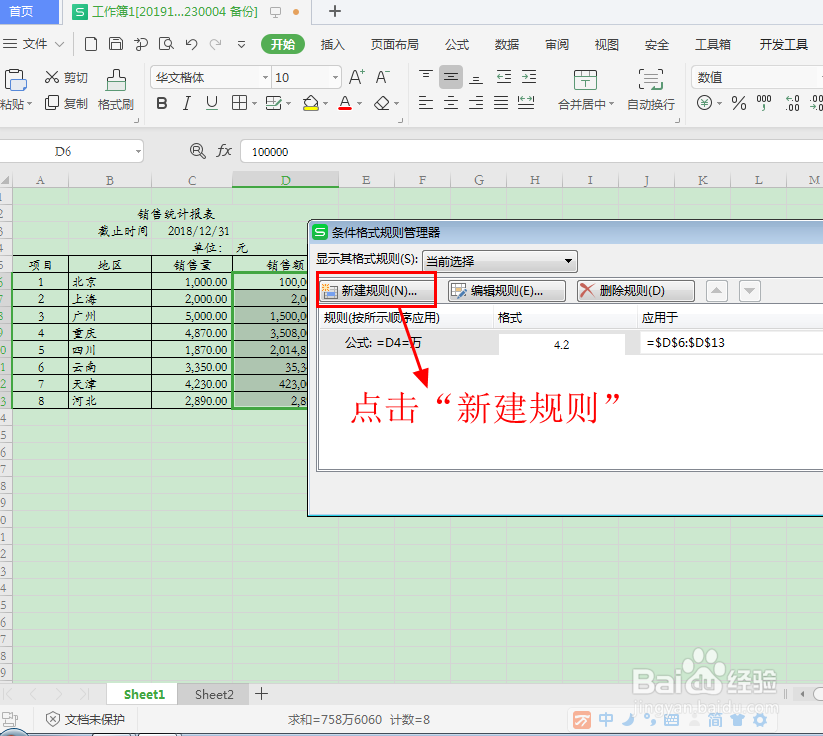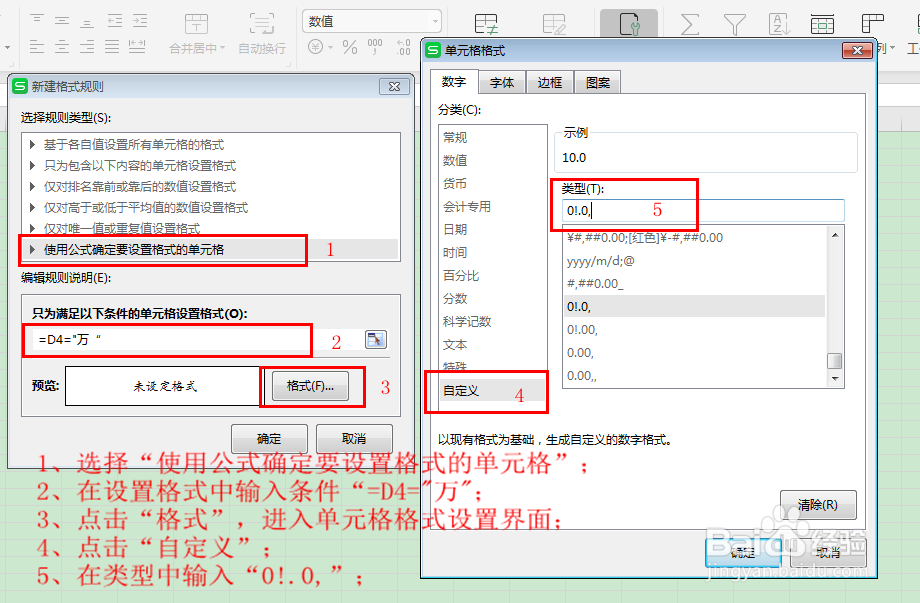1、首先打开数据表格,如下图所示:
2、选择数据表 单位 单元格“ D4“,点击菜单栏“数据”—“有效性”—“有效性”。
3、在“数据有效性”选项框中,选择允许条件为“序列”,同时在“来源”中输入“元”,“万”,“十万”,“百万”,点击确定。(注意:”,”必须是在英文状态下输的的”,”),如下图所示:
4、选择数据区域“D6:锓旆痖颧D13”,点击菜单栏“开始”—“条件格式”—选择“管理规则”,弹出“条件规则管理器”,如下图所示:
5、点击“新建规则”—弹出“规则类型”,如下图所示:
6、在规则类型 设置中,选择“使用公式确定要设置格式的单元格”,在单元格条件格式设置中输入:=D4=”万”, 在点击“格式”—“自定义格式”,输入:”0!.0,”,点击确定,如下图所示:
7、重复第5、6步的操作方法,我们分别设置单位:“十万”、“百万”,公式和规则如下图所示:
8、按如上方法操作完后,选择不同的单位,就能看到不同的数据显示效果,如下图所示: